Actualmente, Gmail es el servicio de correo electrónico más utilizado por muchas personas. Además de ser gratuito y rápido, Gmail también ofrece funciones con capacidades poderosas. No es sorprendente que Gmail continúe desarrollando funciones para que sea más fácil para sus usuarios. Una de sus características es “Reenviar correo electrónico”. Que es eso ?
Reenviar correo electrónico es una función que permite a los usuarios enviar mensajes entrantes a otra dirección de correo electrónico. Más simplemente, reenviar correo electrónico es lo mismo que copiar mensajes a varias direcciones deseadas. Esta característica definitivamente es necesaria para que pueda compartir archivos importantes con colegas muy fácilmente sin tener que volver a escribirlos. Entonces, ¿cómo reenviar correos electrónicos en Gmail?
En realidad, reenviar un correo electrónico es casi lo mismo que enviar un correo electrónico como de costumbre. La diferencia es que el correo electrónico reenviado tendrá un archivo adjunto sobre el origen del correo electrónico. Para averiguarlo, consulte la siguiente explicación.
2 formas de reenviar correo electrónico en Gmail
En este artículo, explicaré cómo Cómo reenviar correo electrónico usando Gmail, ya sea en la propia aplicación de Gmail o a través de un navegador en una PC.
1. Reenviar correo electrónico a través de la aplicación Gmail (Android)
Android ya proporciona la aplicación Gmail como aplicación predeterminada. De esa manera, aún puede disfrutar de todas las funciones de Gmail sin tener que abrir Gmail a través de un navegador.
Una de ellas es la función de reenvío que se utiliza para reenviar correos electrónicos a otra dirección de correo electrónico. Los siguientes son los pasos para reenviar correo electrónico a través de la aplicación Gmail.
1. Primero, abra la aplicación Gmail en su teléfono inteligente.
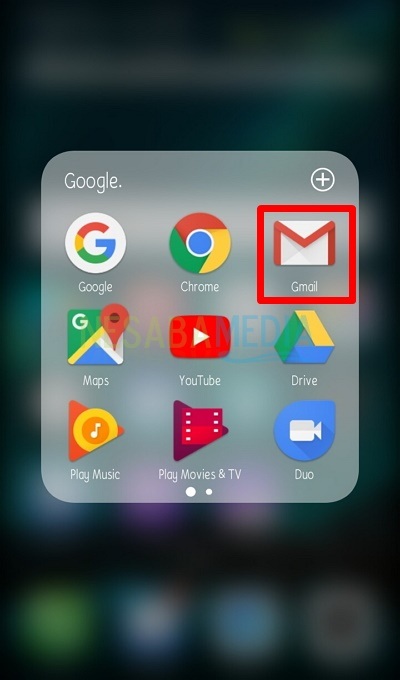
2. A continuación, abra el correo electrónico que desea reenviar.
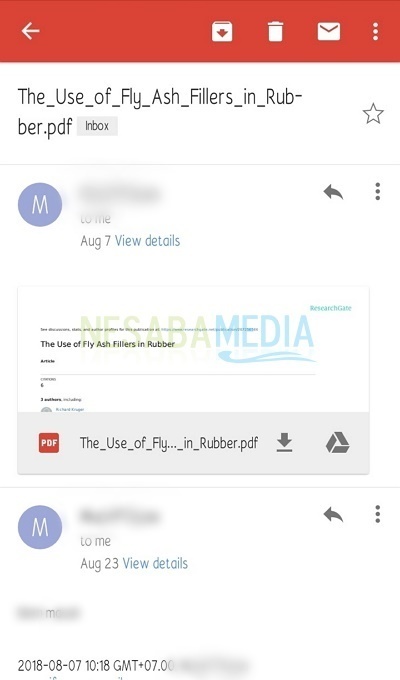
3. A la derecha del correo electrónico hay un icono de tres puntos, toque el icono y seleccione una opción adelante para comenzar a reenviar el correo electrónico.
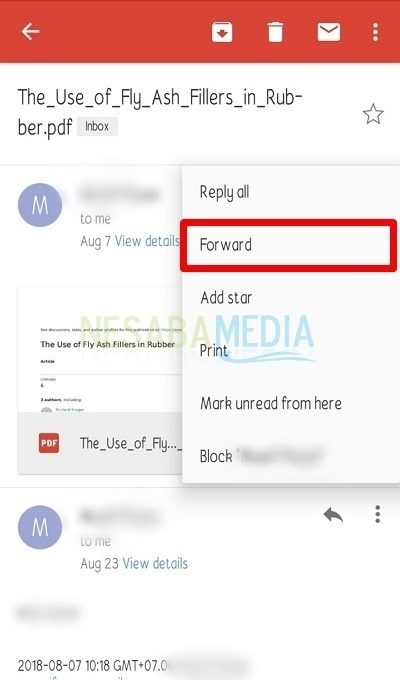
4. Después de eso, complete la dirección del destinatario en la columna A quién recibirá el correo electrónico reenviado. Luego, haga clic en el siguiente icono para enviar un correo electrónico.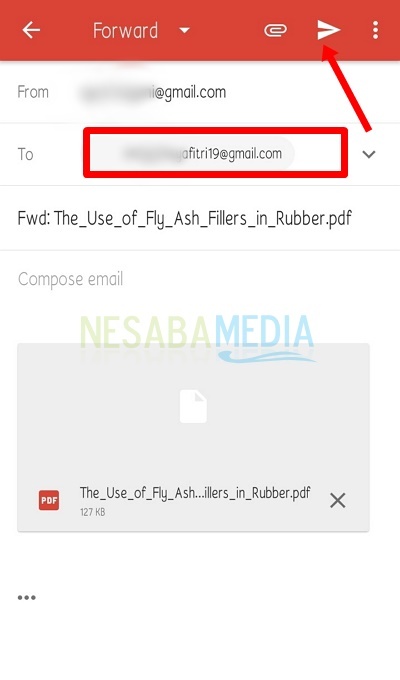
2. Reenviar correo electrónico a través del navegador (PC / Laptop)
A continuación, explicaré cómo reenviar correos electrónicos a través del navegador de su PC o computadora portátil. Aquí, uso Chrome como navegador web.
1. Abra el navegador Chrome en su computadora portátil.
2. Escriba Gmail en el cuadro de búsqueda.
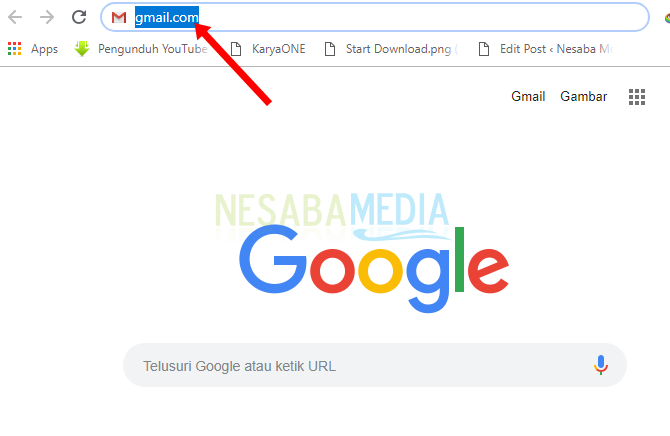
3. Inicie sesión en su cuenta de Gmail de acuerdo con su nombre de usuario y contraseña activos.
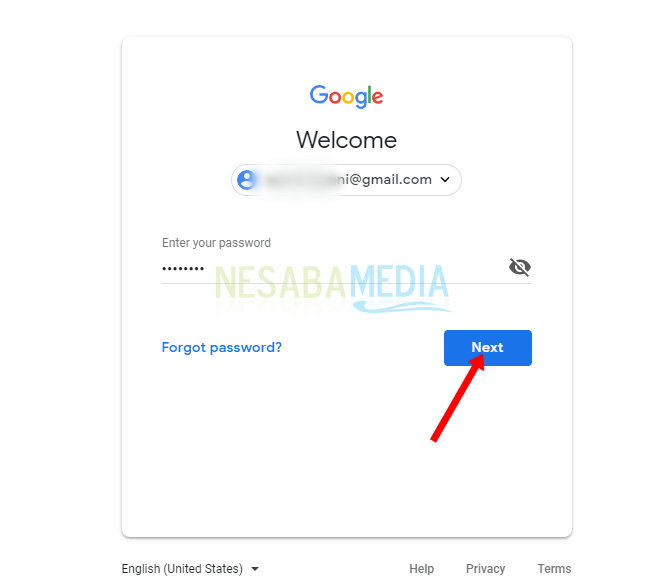
4. Después de eso, ha ingresado con éxito a la página de Gmail. Haga lo mismo que antes, que es seleccionar el correo electrónico que desea reenviar.
5. Si el correo electrónico ya está abierto, en el encabezado del correo electrónico, en la esquina derecha, hay un icono de tres puntos. Haga clic en el icono. Luego, seleccione una opción adelante.
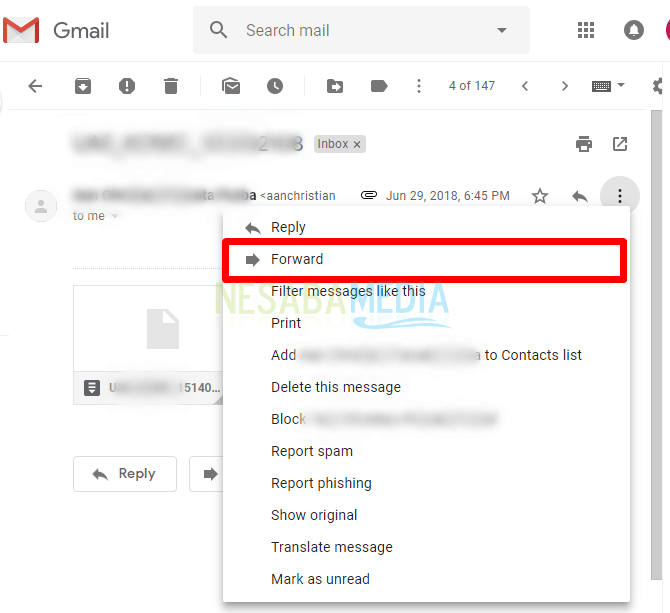
6. Será redirigido a la página de envío de correo electrónico. Introduzca la dirección del destinatario del correo electrónico. y haga clic Enviar para enviar correo electrónico.
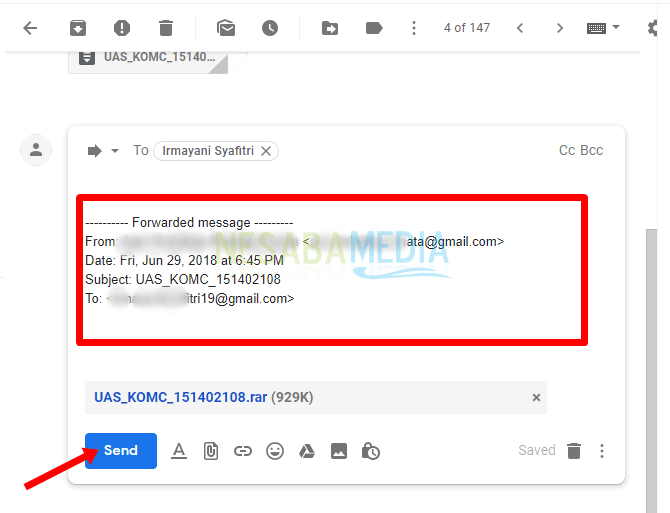
El destinatario que recibe el correo electrónico sabrá que se trata de un correo electrónico que se le ha reenviado. También puede agregar varias direcciones de correo electrónico a los destinatarios de sus mensajes sin tener que enviarlos uno por uno.
Esa es la forma que puede hacer para reenviar (reenviar) correo electrónico usando Gmail, ya sea a través de la aplicación Gmail o un navegador en una PC. Esperemos que el artículo anterior sea útil para usted y siga mirando. Nesabamedia para obtener información y otros conocimientos.

